- Autor Jason Gerald [email protected].
- Public 2024-01-19 22:13.
- Ostatnio zmodyfikowany 2025-01-23 12:42.
Jeśli sprzedajesz w serwisie eBay, czasami musisz usunąć jeden ze swoich produktów. Towary sprzedawane po ustalonej cenie można anulować w dowolnym momencie, natomiast przedmioty wystawione na aukcji można anulować, jeśli informacje o przedmiocie są nieprawidłowe lub jeśli przedmiot zostanie zgubiony lub uszkodzony. Ebay zdecydowanie odradza użytkownikom wcześniejsze anulowanie sprzedaży i może nałożyć limity na Twoje konto, jeśli robisz to często. Możesz nawet zostać ukarany grzywną za wcześniejsze anulowanie sprzedaży. Przedmioty aukcji, które przyjmują oferty z limitem czasowym krótszym niż 12 godzin, nie mogą być anulowane. Z tego artykułu WikiHow dowiesz się, jak anulować przedmiot wystawiony na sprzedaż w serwisie eBay.
Krok
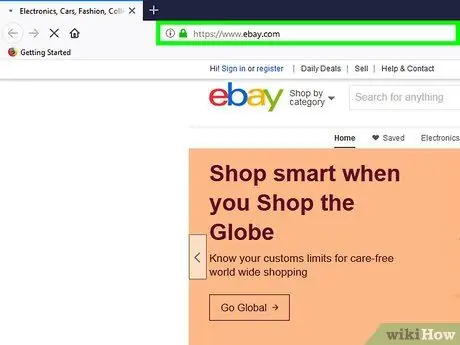
Krok 1. Przejdź do https://www.ebay.com za pomocą przeglądarki internetowej
Możesz użyć dowolnej przeglądarki internetowej.
- Jeśli nie ma oferty, przedmiot można anulować w dowolnym momencie.
- Jeśli licytowany przedmiot otrzyma ofertę na mniej niż 12 godzin przed końcem aukcji, nie możesz jej po prostu anulować. Należy skontaktować się z oferentami i poprosić ich o wycofanie oferty.
- Przedmioty sprzedane po stałych cenach lub aukcje, na które nie złożono ofert, można w każdej chwili anulować.
- Serwis eBay zdecydowanie odradza sprzedającym wcześniejsze anulowanie sprzedaży. Mogą nałożyć limity na Twoje konto, jeśli anulujesz zbyt często.
- W przypadku wcześniejszego anulowania sprzedaży nadal może być konieczne uiszczenie opłaty od ceny końcowej, niezależnie od tego, czy zdecydujesz się sprzedać przedmiot osobie, która zaoferowała najwyższą cenę, czy nie.
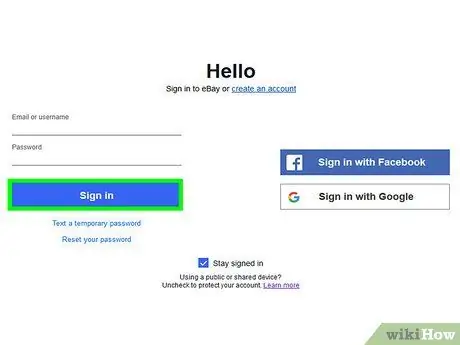
Krok 2. Zaloguj się na konto sprzedającego w serwisie eBay
Jeśli nie jesteś automatycznie zalogowany na swoje konto eBay, wykonaj poniższe czynności, aby zalogować się na swoje konto.
- Kliknij Zaloguj w prawym górnym rogu.
- Wprowadź adres e-mail lub nazwę użytkownika i hasło powiązane z Twoim kontem eBay.
- Kliknij niebieski przycisk z napisem Zaloguj.
- Sprawdź swoje wiadomości tekstowe.
- Wprowadź 6-cyfrowy numer wysłany do Ciebie w wiadomości tekstowej na stronie eBay.
- Kliknij niebieski przycisk z napisem Kontyntynuj.
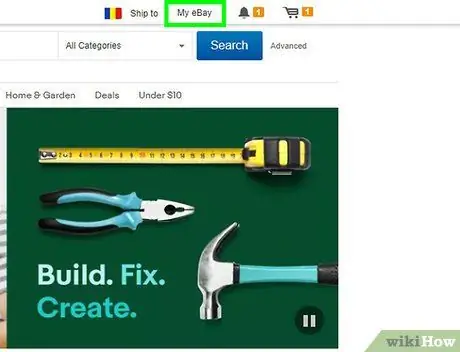
Krok 3. Przesuń mysz na Mój eBay
Znajduje się u góry strony po prawej stronie ikony dzwonka. Umieszczenie kursora myszy nad tym przyciskiem spowoduje wyświetlenie rozwijanego menu.
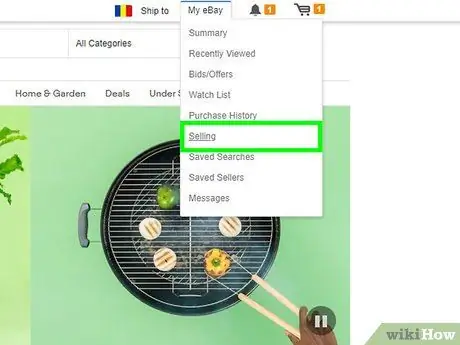
Krok 4. Kliknij Sprzedawanie
Znajduje się w menu rozwijanym w sekcji „Mój eBay”.
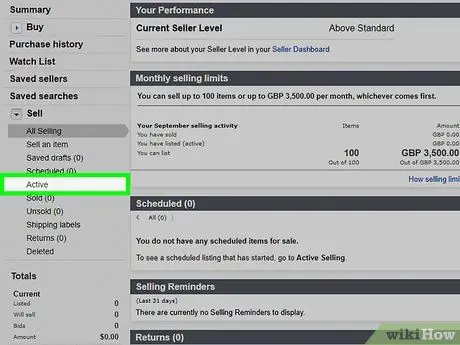
Krok 5. Kliknij Włącz
Znajduje się w menu paska bocznego po lewej stronie w sekcji „Sprzedaż”. Spowoduje to wyświetlenie wszystkich przedmiotów, które obecnie sprzedajesz w serwisie eBay.
Jeśli nie widzisz opcji w sekcji „Sprzedaż” w menu paska bocznego po lewej stronie, kliknij ikonę strzałki po prawej stronie opcji „Sprzedaż” w menu paska bocznego po lewej stronie
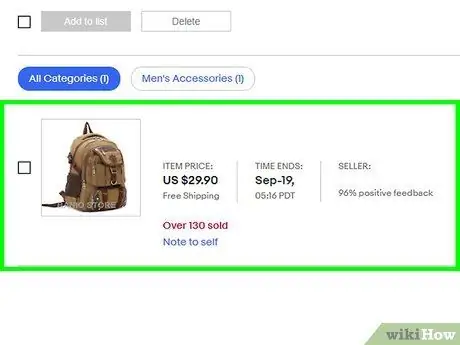
Krok 6. Przewiń w dół i znajdź element, który chcesz usunąć
Pozycje są ułożone pionowo według daty zarejestrowania pozycji.
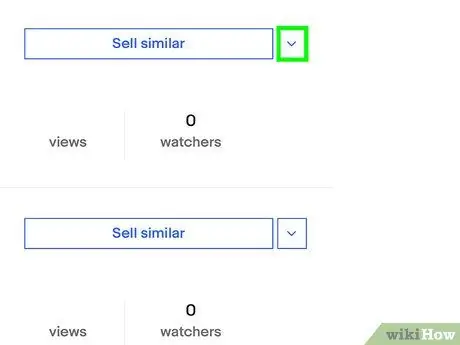
Krok 7. Kliknij ikonę strzałki
po prawej stronie listy pozycji.
Znajduje się na prawo od przycisku „Sprzedaj podobny” obok każdego przedmiotu. Kliknięcie tej ikony strzałki spowoduje wyświetlenie menu rozwijanego.
Jeśli przeglądasz witrynę w widoku klasycznym, kliknij menu rozwijane z napisem Więcej akcji po prawej stronie przedmiotu na sprzedaż.
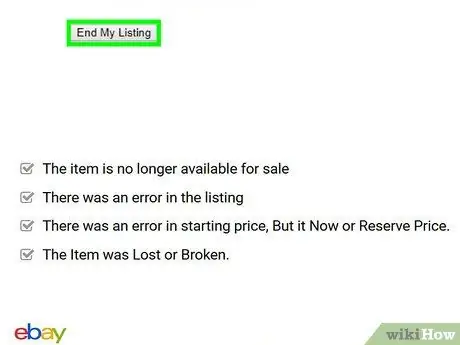
Krok 8. Kliknij Zakończ moją aukcję wcześniej
Znajduje się na dole menu rozwijanego, które pojawia się po kliknięciu ikony strzałki po prawej stronie przedmiotu wystawionego na sprzedaż.
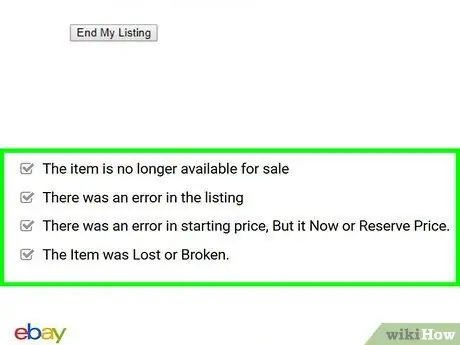
Krok 9. Wybierz powód zakończenia sprzedaży
W przypadku sprzedaży po stałej cenie możesz zakończyć sprzedaż w dowolnym momencie. W przypadku aukcji należy wybrać jeden z powodów zakończenia sprzedaży poniżej:
- Przedmiot nie jest dostępny w sprzedaży.
- W informacjach o sprzedaży wystąpił błąd.
- Wystąpił błąd w cenie początkowej, cenie Kup teraz lub cenie zamówienia.
- Przedmiot jest zgubiony lub uszkodzony.
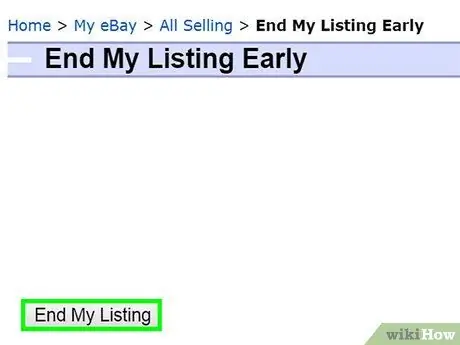
Krok 10. Kliknij Zakończ moją aukcję
Ten przycisk znajduje się pod listą powodów anulowania sprzedaży. Kliknięcie tego przycisku spowoduje usunięcie Twojego przedmiotu z serwisu eBay.
Porady
- Przed wyświetleniem przedmiotów na sprzedaż w serwisie eBay sprawdź dokładnie wszystkie szczegóły przedmiotów wystawionych na sprzedaż i upewnij się, że działają i są na stanie. Ten nawyk pomoże zmniejszyć prawdopodobieństwo, że będziesz musiał usunąć przedmiot do sprzedaży z serwisu eBay.
- Przed usunięciem przedmiotu na sprzedaż wyjaśnij szczegółowo licytantom sytuację, która doprowadziła do usunięcia przedmiotu. W większości przypadków, jeśli otwarcie poinformujesz o sytuacji, licytujący mogą wycofać swoje oferty i będą mniej skłonni do wystawiania negatywnej opinii dla Ciebie jako sprzedającego.






